
Thủ thuật Yahoo Messenger
lượt xem 115
download
 Download
Vui lòng tải xuống để xem tài liệu đầy đủ
Download
Vui lòng tải xuống để xem tài liệu đầy đủ
1.Chat nhiều nick thật cùng lúc Có 2 cách C1: Dùng chương trình Y! Multi messenger Download here. Sau khi cài đặt xong chạy chương trình và chỉ đường dẫn đến thư mục cài đặt Yahoo C2: Sửa Registry Start >>
Bình luận(0) Đăng nhập để gửi bình luận!
Nội dung Text: Thủ thuật Yahoo Messenger
- 1.Chat nhiều nick thật cùng lúc Có 2 cách C1: Dùng chương trình Y! Multi messenger Download here. Sau khi cài đặt xong chạy chương trình và chỉ đường dẫn đến thư mục cài đặt Yahoo C2: Sửa Registry Start >> Run >> gõ vào regedit >> HKEY_CURRENT_USER >> Software >> Yahoo >> Test >> lick phải chuột chọn New >> chọn String value >> Sửa tên lại thành Plural >> click phải chuột tại string Plural chọn modify >> sửa giá trị Value data thành 1 >> Xong! (xem hình)
- 2. Làm sao biết bạn mình có online hay không? C1: Dùng chương trình Buddy Spy (Download here). Sau khi cài đặt bạn nên đăng ký 1 tài khoản yahoo mới và log in bằng tài khoản đó rồi dùng Buddy Spy để scan C2: Right click vào nick bạn của bạn >> chọn More Actions >> chọn Invite to Conference >> nếu bạn nhận được thông báo Voce chat could not be started (Xem hình) thì có nghĩa là bạn của bạn không online vào lúc này. Những trường hợp còn lại đều là đang online
- 3. HyperIM Dowload here Chương trình cho phép những người trong friend list biết được bài hát mình đang nghe online hay trên windows media, trả lời tự động, idle giả... 4. Webcam giả Download here Cái này mách nhỏ cho mấy bạn nào lỡ giống như tui (cỡ con cháu Thị Nỡ) xách điện thoại hay máy quay film giả bộ phỏng vấn 1 bạn gái xinh đẹp nào đó (dụ người ta làm kiểu sao cho giống đang ngồi trước máy ) đem về save lại dùng chương trình này chiếu lên cho mấy anh B coi cho lé mắt chơi /:) LIM Sep 11 2006, 10:00 AM 5. Loại bỏ quảng cáo Kể từ khi bản yahoo messenger 7.0 ra đời dừng như yahoo cũng đã bắt đầu sa đà vào việc quảng cáo trong chương trình chat giống như paltalk. Hẳn không ít người không thích việc phải xem quảng cáo 1 cách bất đắc dĩ, tôi cũng vậy. Để loại bỏ những bảng quảng cáo trong yahoo ra, ta làm như sau: - Start \ Run (gõ regedit) \ OK - HKEY_LOCAL_USER\Software\ Yahoo\pager\YUrl
- - Right click mouse chọn New String rồi đặt tên là Messenger Ad. Thiết lập giá trị của string Messenger Ad là * (dấu sao) - Thoát ra bạn sẽ thấy không còn quảng cáo nữa Bạn cũng có thể làm tương tự để loại bỏ quảng cáo trong các cửa sổ webcam bằng các từ khóa sau: Webcam Upload Ad Webcam Viewer Ad Webcam Viewer Ad Big Webcam Viewer Ad Medium Change Room Banner Conf Adurl Chat Adurl kryptosk Jun 28 2007, 05:58 AM Còn 1 thủ thuật nhỏ nữa giới thiệu cho các bạn luôn 6. Đánh tv trên status Như mọi người biết là chat tv bây h quá dễ, có điều là nếu cứ như thế mà gõ lên status nó sẽ hiện ra dấu ???. Thế thì phải làm sao? Đơn giản là nhờ vào cái ChangeYMStatus Thậm chí bạn cũng có thể change YMstatus của người khác http://www.megaupload.com/?d=283Q0XPO Nếu ko down đc thì add nick imadoki_gdt tớ send file cho lẹ. Enjoy! acheron Sep 8 2007, 07:07 AM hi ! mấy bạn có bạn nào biết cách gộp nhiều acount ở yahoo lại thành 1 cái được không để chỉ cần khi mở 1 acount mình có thể xem hết được các mail khác Midnight Apr 29 2008, 12:02 AM Nếu có ai đó đã post rồi thì cho mn xin lỗi và mọi người xóa giúp nhé ---------- Thủ thuật cho Yahoo! Messenger (I) Yahoo! Messenger (Y!M) đang là công cụ giao tiếp thông qua Internet phổ biến nhất hiện nay. Bài viết sau đây sẽ hướng dẫn bạn một số thủ thuật sử dụng Y!M được tốt hơn để có thể khai thác tối đa được hiệu quả của chương trình giao tiếp này. Hiện nay, Y!M đã ra phiên bản 9.0 BETA (đang trong giai đoạn thử nghiệm) và Yahoo Messenger dành cho Windows Vista. Tuy nhiên, qua một thời gian sử dụng, bản thân người viết cảm thấy Y!M 9.0, ngoài chức năng hỗ trợ tiếng Việt ra thì không có chức năng gì nổi bật, ngược lại, Y!M 9.0 “ngốn” rất nhiều tài nguyên hệ thống, do đó đối với các máy tính có cấu hình yếu, tốc độ xử lý sẽ chậm đi khi sử dụng Y!M 9.0, mặt khác, về giao diện khá là xa lạ và không mấy thân thuộc đối với những ai đã quen sử dụng các phiên bản trước đây. Còn Vista chưa thực sự phổ biến đối với phần lớn người sử dụng máy tính hiện nay. Do đó, bài
- viết xin hướng dẫn những thủ thuật tiến hành trên Y!M phiên bản 8.1 trở về sau, và máy tính của bạn hiện đang cài đặt Y!M. Những thủ thuật này hy vọng sẽ giúp bạn khai thác được những tính năng của Yahoo! Messenger cũng như làm mới hơn phần mềm đã quá quen thuộc này. Đăng nhập 1 lúc nhiều ID trên cùng 1 máy: Thông thường, Y!M chỉ cho phép bạn đăng nhập 1 tài khoản Yahoo, nghĩa là để đăng nhập vào tài khoản khác, bạn phải sign out tài khoản hiện thời mới có thể sử dụng Y!M. Tuy nhiên, chỉ cần chỉnh lại 1 ít trong registry của máy tính là bạn có thể đăng nhập cùng lúc nhiều tài khoản (ID) mà không cần phải thay phiên nhau đăng nhập từng ID. Một lưu y’ trước khi tiến hành là bạn nên sao lưu toàn bộ registry của Windows phòng khi bạn mắc phải lỗi gì đó khi tiến hành. Cách sao lưu vào khôi phục Registry bạn có thể xem tại đây. Bạn thực hiện theo các bước sau: - Click Start, chọn run, điền regedit vào hộp thoại và nhấn Enter. - Cửa sổ Registry Editor hiện ra. Bạn tìm đến khóa HKEY_CURRENT_USER / Software / Yahoo / Pager / Test - Tại đây, click chột phải vào khóa Test, chọn New -> DWORD Value. - Bạn đặt tên cho khóa DWORD vừa tạo ra là Plural. Sau đó, click đôi vào khóa vừa tạo ra và thiết lập giá trị cho Value Data là 1 và nhấn OK. Đóng cửa Registry Editor. Bây giờ bạn có thể chạy 1 lúc nhiều chương trình Yahoo Messenger khác nhau và có thể đăng nhập các tài khoản Yahoo khác nhau trên những chương trình đó mà không cần phải đăng nhập thay phiên như trước đây. Chat tab trong Yahoo Messenger Trước khi ra mắt trình duyệt Internet Explorer 7 thì Firefox có một tính năng được ưa thích đó là duyệt web theo tab. Với tính năng này, bạn sẽ không cần phải mở quá nhiều cửa sổ. Y!M cũng có thể có tính năng tương tự, nghĩa là bạn có thể chat với nhiều người trên cùng 1 cửa sổ mà không cần phải mở quá nhiều cửa sổ, khiến cho bạn khó quản lí hơn. Để có thể chat tab trong Y!M, bạn thực hiện theo các bước sau. - Đầu tiên, bạn click Start, chọn run, điền regedit vào hộp thoại và nhấn Enter. - Tại cửa sổ Registry Editor, bạn tìm đến khóa: HKEY_CURRENT_USER / Software / Yahoo / Pager
- - Tại đây, ở khung bên phải, bạn click chuột phải vào vùng trống, chọn New -> DWORD Value. - Đặt tên cho giá trị mới tạo ra này là Tabbed IM, và khởi tạo giá trị cho nó là 1. Bây giờ, bạn đóng cửa sổ Registry Editor, đăng nhập vào YM, nhấp chuột vào 2 nick name trong danh sách sẽ thấy cả 2 nick name đó sẽ cùng xuất hiện trong 1 cửa sổ nhưng dưới dạng các tab. Bây giờ, bạn không cần phải mở quá nhiều cửa sổ khi nói chuyện với nhiều người cùng một lúc bằng Y!M Lấy avatar của 1 tài khoản Y!M Avatar là hình ảnh nhỏ đi kèm theo mà mỗi tài khoản Yahoo sử dụng để đại diện cho mình. Nếu 1 người sử dụng avatar, bạn có thể nhìn thấy avatar trên danh sách bạn bè của mình ở Yahoo Messenger. Trong trường hợp bạn muốn lấy 1 hình ảnh tương tự bạn mình để làm avatar, thì ngoài cách xin hình ảnh đó, bạn có thể truy cập vào http://img.msg.yahoo.com/avatar.php?yids=.... với dấu … là tên ID bạn muốn lấy avatar. Chẳng hạn, bạn muốn lấy avatar của nick 12345 thì bạn sẽ sử lại link trên thành http://img.msg.yahoo.com/avatar.php?yids=12345, lập tức hình ảnh avatar của nick 12345 đang sử dụng sẽ được hiện ra. Việc bây giờ của bạn chỉ là save hình ảnh đó lại và sử dụng làm avatar cho chính mình. Theo Dân Trí Midnight Apr 30 2008, 11:29 PM Những thủ thuật Yahoo! Messenger (II) Thay đổi tiêu đề của Yahoo! Messenger, tích hợp thêm các tiện ích, và tăng tốc độ Yahoo! Messenger là những "chiêu" mới mà chúng tôi sẽ giới thiệu để giúp bạn trở thành một chatter chuyên nghiệp. Thay đổi tiêu đề của Yahoo! Messenger: Thông thường, trên thanh tiêu đề ở cửa sổ của Y!M sẽ mang dòng chữ Yahoo! Messenger. Tuy nhiên bạn có thể thay đổi nội dung này bằng một nội dung khác theo như ý muốn của bạn, nhằm làm cho Y!M trở nên mới lạ và “độc đáo” hơn. Để thực hiện được điều này, bạn vào thư mục cài đặt Yahoo! Messenger (Thông thường là C:\Program\Yahoo), tại đây bạn tìm đến folder Messenger,và có thể nhìn thấy file ymsgr. Mở file này bằng notepad và thêm hàng chữ này vào dưới cùng của nội dung file: [APP TITLE] caption= “Nội dung” Với “Nội dung” chính là phần bạn muốn thay đổi trên tiêu đề của Y!M. Cuối cùng bạn lưu lại nội dung của file, khởi động lại Yahoo! Messenger và xem kết quả.
- Trong trường hợp muốn trở lại như cũ, bạn chỉ cần xóa hàng chữ trên trong file ymsgr và lưu lại. Tích hợp thêm các tiện ích: Bạn có thể làm cho Yahoo! Messenger thêm đa năng bằng cách cài thêm các Plugin. Plugin là các tiện ích có thể tích hợp thêm vào Y!M để tăng thêm các tính năng của nó. Để cài thêm Plugin cho Y!M, bạn làm theo các bước sau: - Tại cửa sổ Y!M, bạn chọn Actions, chọn Choose a Plugin. - Cửa sổ Plugin Manager được mở ra. Tại tab Featured Plugin, bạn chọn các Plugin tương ứng với mục đích sử dụng của mình (như Plugin thông báo thời tiết các khu vực trên thế giới, Plugin về Blog 360 của Yahoo…). Sau khi chọn được Plugin ưng ý, bạn nhấn nút try it now sau mỗi Plugin. Bây giờ trên cửa sổ Yahoo! Messenger của bạn sẽ có Plugin đó. Chẳng hạn ở đây sử dụng Plugin Yahoo! Weather để theo dõi tình hình thời tiết ở các khu vực trên thế giới. Tăng tốc độ Yahoo! Messenger Nếu máy tính của bạn thuộc hàng “khủng” thì tiện ích sau đây cũng không mấy quan trọng. Tuy nhiên máy tính thuộc hàng “thường thường bậc trung” thì việc tối ưu từng tí một dung lượng RAM là một điều rất quan trọng. Trong những phiên bản mới sau này, Yahoo! Messenger được tích hợp nhiều tiện ích khác nhau, do đó nó sẽ sử dụng rất nhiều bộ nhớ trên RAM. Thủ thuật sau sẽ giúp bạn giảm thiểu được dung lượng RAM mà Y!M sử dụng, giúp cho Y!M hoạt động được nhanh hơn cũng như cải thiện tốc độ chung của máy tính. - Gỡ bỏ Plugins: Tuy Plugin làm tăng thêm tính năng của Y!M, tuy nhiên chúng cũng đồng thời làm cho tốc độ tải của Y!M bị chậm đi, và thậm chí làm ảnh hưởng đến cả tốc độ của hệ thống. Do đó, bạn có thể gỡ bỏ những Plugin này để cải thiện được chút ít tốc độ của hệ thống. Để gỡ bỏ các Plugin đã cài đặt, bạn thực hiện theo các bước sau: + Tại cửa sổ Yahoo! Messenger, bạn chọn Action, chọn Choose a Plugin. + Cửa sổ Plug-in Manager hiện ra, tại đây, bạn chọn tab My Plugins. Danh sách các Plugins đã được tích hợp vào Yahoo! Messenger sẽ được hiện ra. Bạn click vào nút Stop và click tiếp vào Unistall (biểu tượng thùng rác) để gỡ bỏ những Plugins này. Trong trường hợp Y!M chưa tích hợp 1 Plugins nào thì danh sách Plugins sẽ bỏ trống. - Giao diện: Giao diện của Y!M ngày càng được trau chuốt để trở nên sáng và đẹp hơn. Tuy
- nhiên, điều đó cũng đồng nghĩa với việc Y!M phải sử dụng nhiều tài nguyên hệ thống hơn cho “bộ áo đẹp” của mình. Để giảm thiểu tài nguyên hệ thống mà Y!M cần sử dụng, bạn nên chuyển giao diện của Y!M trở về giao diện cổ điển (Classic Skin). Để chuyển giao diện của Y!M về Classic Skin, bạn thực hiện theo các bước sau: + Tại cửa sổ Yahoo! Messenger, bạn click vào Messenger, chọn Change Skin. + Cửa sổ Change Skin hiện ra. Tại đây bạn chọn Skin Classic và nhấn OK. Giao diện của Y! M sẽ chuyển về giao diện cổ điển, trông khá thô và không bắt mắt, nhưng ngược lại, tài nguyên hệ thống mà Y!M sử dụng sẽ không còn nhiều như trước. Cài đặt Yahoo! Messenger mà không cần kết nối Internet Thông thường, khi cài đặt Y!M, bạn sẽ phải kết nối Internet để trong quá trình cài đặt, máy tính sẽ tải các file cần thiết từ server của Yahoo! về máy tính của bạn. Tuy nhiên, nếu trong trường hợp đường truyền của bạn chậm thì quá trình cài đặt sẽ tốn rất nhiều thời gian hoặc trong quá trình cài đặt mà đường kết nối bị đứt thì sẽ trở thành công cốc. Do đó bạn có thể cài đặt Y!M mà không cần phải kết nối Internet và có thể cài đặt Y!M như các chương trình bình thường khác. Bạn có thể download bản cài đặt này tại : http://download.yahoo.com/dl/msgr8/us/ymsgr8us.exe Theo Dân Trí Sky May 3 2008, 06:45 PM Sky gộp bài của bạn vào topic của LIM nha. Cám ơn nhiều đã chia sẻ. Midnight May 3 2008, 08:27 PM ừ ---------------- Những thủ thuật Yahoo! Messenger (III) Đã bao giờ bạn khó chịu vì không thể gõ được tiếng Việt trên thanh status của YM? Hay bạn muốn kiểm tra tình trạng của một tài khoản Yahoo?... Chúng tôi xin giới thiệu một số công cụ tiện ích nhằm giúp bạn sử dụng Yahoo! Messenger được dễ dàng và hiệu quả hơn. Ghi Status Yahoo! Messenger bằng tiếng Việt Phiên bản Y!M 8.1 trở về trước chưa hỗ trợ sử dụng Unicode lúc ghi Status, do đó bạn chỉ có thể dùng các ký tự không dấu để ghi lên Status của mình. Chỉ từ phiên bản Y!M 9.0 BETA mới hỗ trợ Unicode trên Status và có thể ghi Status bằng tiếng Việt. Tuy nhiên, trong trường hợp bạn đang sử dụng Y!M 8.1 trở xuống thì vẫn có thể ghi Status bằng tiếng Việt với sự trợ giúp của chương trình Yahoo! Messenger Status của tác giả Phạm Minh Tuấn.
- Đầu tiên, bạn download chương trình ghi Status tiếng Việt tại : http://lichsuvn.info/soft/ymstatus.exe Chương trình có dung lượng rất nhỏ (chỉ 10,87 KB) và không cần phải cài đặt. Sau khi download thành công, bạn chạy chương trình. Giao diện chính của chương trình sẽ được hiện ra với nội dung hoàn toàn bằng tiếng Việt. Nhiệm vụ của bạn bây giờ là điền nick mà bạn muốn tạo Status tiếng Việt tại khung “Nick của bạn”, gõ nội dung Status và chọn biểu tượng kèm theo (nếu muốn). Trong trường hợp bạn muốn sử dụng biểu tượng đang bận trên Status thì đánh dấu vào tùy chọn “Đang bận”. Cuối cùng, bạn nhấn nút “Thay đổi” để hiển thị nội dung Status lên nick bạn đã chọn. Kiểm tra tình trạng của 1 tài khoản Yahoo Khi đăng nhập vào Yahoo! Messenger, người dùng có thể chọn chế độ Available để hiển thị tình trạng online của mình trên danh sách của bạn bè, hoặc chọn chế độ Invisible để “dấu mặt”. Trong trường hợp bạn muốn kiểm tra xem 1 tài khỏan Yahoo! có đang online dưới chế độ Invisible hay đang offline, thì bạn có thể nhờ tới sự trợ giúp từ trang web http://vn.xeeber.com/ Với giao diện tiện Việt, nhiệm vụ của bạn là điền nick cần kiểm tra vào khung search và nhấp vào biểu tượng kính lúp, sau vài giây, hệ thống sẽ thông báo tình trạng của nick bạn cần kiểm tra. (đang Invisible, Online hay Offline). Thêm vào đó, hệ thống sẽ cung cấp cho bạn avatar mà nick đó đang sử dụng, bạn có thể dễ dàng lưu hình ảnh này vào máy về máy tính của mình để sử dụng làm avatar cho chính mình. “Gương mặt mới” cho Yahoo! Messenger Bạn thường xuyên sử dụng Y!M, và mục đích chính khi sử dụng Y!M vẫn chỉ là chat và gặp gỡ bạn bè trên mạng. Tuy nhiên, tạo cho Y!M một “gương mặt mới” cũng sẽ làm cho bạn cảm thấy hứng khởi hơn khi sử dụng nó. Trong chương trình Y!M khi bạn cài đặt đã được tích hợp sẵn 3 giao diện để bạn có thể thay đổi. Bạn có thể thay đổi giao diện của Y!M bằng cách tại cửa sổ Y!M, click Messenger và chọn Change Skin. Tuy nhiên, chỉ với 3 giao diện, mà bản thân mỗi giao diện lại rất đơn điệu thì không thể nào làm vừa lòng những ai muốn trang hoàng cho Y!M nói riêng và máy tính của mình thật lộng lẫy. Do đó, bạn có thể tự download và cài đặt thêm các giao diện của Y!M tại http://www.modernmorph.com/download/cat/ self-installing-yahoo-messenger-skins/ Sau khi truy cập vào địa chỉ trên, sẽ có danh sách các giao diện và hình ảnh minh họa giao diện đó cho bạn lựa chọn. Sau khi lựa chọn được giao diện ưng ý, bạn click vào nút Download để tải giao diện đó về máy của mình. Sau khi download thành công, chạy file vừa download để cài đặt giao diện mới trên máy tính của bạn. Tiếp theo, bạn làm theo các bước trên để thay đổi giao diện. Bây giờ, trong danh sách lựa
- chọn, ngoài 3 giao diện mặc định sẵn có của Y!M, bạn sẽ thấy tên của 1 giao diện mới, chính là giao diện bạn vừa cài đặt. Bạn chọn giao diện đó và nhấn OK để Y!M thay cho mình một “bộ cánh mới”. Bạn cũng có thể tìm thêm cho mình những giao diện mới từ các trang tìm kiếm với từ khóa Yahoo! Messenger Skin. Ngăn chặn phát tán virus trên Yahoo! Messenger Sử dụng Y!M, chắc hẳn bạn không thể không biết đến những tin nhắn có chứa virus là các đường link với những “lời mời chào”. Những tin nhắn đó được gửi đến từ những tài khoản sử dụng Y!M trên các máy bị nhiễm virus và gửi đến những tài khoản khác trên friend list của người đó. Trong trường hợp, máy tính của bạn cũng bị nhiễm virus đó mà bạn chưa kịp sử dụng chương trình anti virus để dọn dẹp, thì bạn có thể ngăn chặn phát tán các tin nhắn đó đến bạn của mình trong friend list bằng cách: - Tại cửa sổ Yahoo! Messenger, bạn chọn Messenger và tiếp tục chọn Prefences. - Cửa sổ Yahoo! Messenger Prefrences hiện ra. Tại khung bên trái, bạn chọn đến mục Messages. Tại đây, ở khung bên phải, tại mục Pressing Enter in a Message widows, bạn chọn tùy chọn Inserts a new line in the message và nhấn OK. Bây giờ, mỗi khi virus tự động phát tán tin nhắn, nếu bạn không nhấn vào nút Send thì virus sẽ không thể tự mình phát tán các tin nhắn có chứa các link virus được. Do đó bạn sẽ ngăn không cho virus tiếp tục phát tán. Tuy nhiên, trong trường hợp máy tính của bạn không bị nhiễm virus hoặc đã dọn sạch virus thì nên chỉnh lại mặc định (ở mục tương tự trên, chọn tùy chọn Sends a Message), nếu không trong lúc chat, bạn sẽ phải nhấn nút Send để gửi tin đi thay vì nhấn nút Enter như bình thường. Khắc phục tình trạng không thể đăng nhập Đôi khi, bạn gặp rắc rối khi đăng nhập vào Y!M trong khi đường kết nối Internet của máy tính vẫn ổn. Khi gặp rắc rối như vậy, bạn có thể thử làm theo các bước sau để khắc phục: - Tại cửa sổ Yahoo! Messenger, bạn chọn Prefrences. - Cửa sổ Yahoo! Messenger Prefrences mở ra. Tại khung bên trái, bạn chọn mục Connection. Tại khung bên phải có 4 tùy chọn. Thông thường, mặc định sẽ nằm ở tùy chọn No Proxies. Tuy nhiên, trong trường hợp bạn không thể đăng nhập bình thường thì bạn có thể chọn tùy chọn Firewall with no proxies. Bây giờ, bạn nhấn OK và hãy thử đăng nhập lại để coi kết quả. Nếu vẫn không thể đăng nhập thành công, bạn hãy chuyển qua tùy chọn No network detection và thử đăng nhập lại 1 lần nữa. Nết kết quả vẫn không thành công, thì có lẽ, server của Yahoo! đang gặp vấn đề và nên chờ một thời gian sau hãy thử đăng nhập lại.
- Theo Dân Trí

CÓ THỂ BẠN MUỐN DOWNLOAD
-

Xâm nhập máy tính từ xa thông qua Yahoo! Messenger
 4 p |
4 p |  2081
|
2081
|  868
868
-

Những mẹo nhỏ trong Yahoo Messenger
 3 p |
3 p |  405
|
405
|  83
83
-

Trọn bộ bí kíp đỉnh cao dành cho Yahoo! Messenger (Phần 1)
 6 p |
6 p |  106
|
106
|  18
18
-
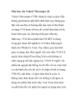
Mẹo hay cho Yahoo! Messenger (I)
 7 p |
7 p |  139
|
139
|  14
14
-

Thêm Emotion Icon cho Yahoo!Messenger
 6 p |
6 p |  244
|
244
|  12
12
-

Những thủ thuật Yahoo! Messenger (III)
 8 p |
8 p |  123
|
123
|  11
11
-

Những thủ thuật Yahoo! Messenger (II)
 8 p |
8 p |  92
|
92
|  10
10
-

Trọn bộ bí kíp đỉnh cao dành cho Yahoo! Messenger (Phần cuối)
 10 p |
10 p |  127
|
127
|  10
10
-

Tcoolstatus -Tạo status độc đáo cho Yahoo Messenger
 5 p |
5 p |  135
|
135
|  9
9
-

Yahoo! Messenger, chặn nick gây phiền
 5 p |
5 p |  91
|
91
|  8
8
-

Tạo status có khả năng "đá bay" bạn bè ra khỏi Yahoo
 8 p |
8 p |  91
|
91
|  7
7
-
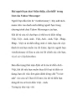
Hai người bạn chat 'thân thiện, cần thiết' trong List của Yahoo Messenger
 8 p |
8 p |  81
|
81
|  7
7
-
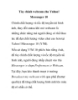
Tùy chỉnh webcam cho Yahoo! Messenger 10
 3 p |
3 p |  83
|
83
|  6
6
-

AdBanner Remover Plus 1.0.4.8– Xóa bỏ quảng cáo trên Yahoo! Messenger
 6 p |
6 p |  90
|
90
|  5
5
-

Chat nhiều nick với Yahoo Messenger 8.0
 5 p |
5 p |  109
|
109
|  5
5
-

6 thủ thuật Yahoo Messenger thú vị – độc đáo
 5 p |
5 p |  68
|
68
|  5
5
-

Loại bỏ hoàn toàn quảng cáo khỏi Yahoo! Messenger
 6 p |
6 p |  80
|
80
|  4
4
Chịu trách nhiệm nội dung:
Nguyễn Công Hà - Giám đốc Công ty TNHH TÀI LIỆU TRỰC TUYẾN VI NA
LIÊN HỆ
Địa chỉ: P402, 54A Nơ Trang Long, Phường 14, Q.Bình Thạnh, TP.HCM
Hotline: 093 303 0098
Email: support@tailieu.vn








